Просыпаться под щебетание птиц или успокаивающий лесной шум вас больше не привлекает? Вы могли бы попробовать заменить ее на что-нибудь другое, например, на свою любимую песню? Это определенно поможет вам начать день правильно.
Хотя вы можете использовать свою личную музыкальную библиотеку, чтобы установить собственный будильник на свой телефон, теперь есть лучший способ сделать это. Если у вас есть Spotify, вы можете использовать это приложение в качестве источника звуков будильника.
Читайте также: Как изменить свое имя пользователя в Snapchat, Spotify, Fortnite и других приложениях
Как установить песню Spotify в качестве будильника на Android
Большинство смартфонов Android оснащены встроенным приложением «Часы», которое позволяет устанавливать будильники, таймеры и видеть время в разных часовых поясах. Но чтобы использовать песни Spotify в качестве будильника, вам необходимо установить собственную версию Google Приложение «Часы» , доступную в Play Store.
Это приложение интегрировано со Spotify и YouTube Музыка (если вы используете Pixel) и предлагает дополнительные возможности, которых может не быть в приложении «Часы» на вашем телефоне.
Как только вы установите Часы от Google на свой телефон, откройте приложение и создайте будильник. Вы можете сделать это вручную или попросить Google Assistantустановить для вас будильник, сказав: «Окей, Google, поставь будильник». Когда дело будет сделано, выполните следующие простые шаги, чтобы установить любимую песню на Spotify в качестве будильника.
1. Нажмите на только что созданный будильник.
2. Нажмите на значок звонка внизу.
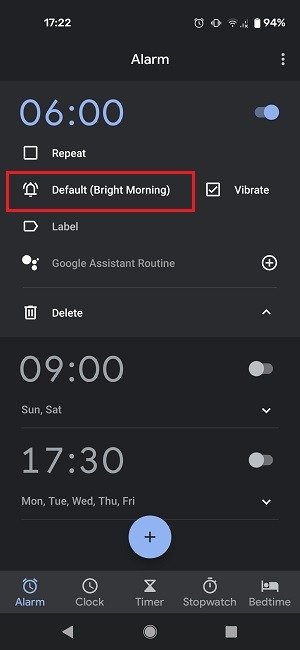
3. Здесь вы выберете звук будильника. Вы можете просмотреть библиотеку будильников вашего телефона по умолчанию, но если вы уже решили, что в качестве будильника вам нужна песня Spotify, просто нажмите кнопку Spotify вверху.
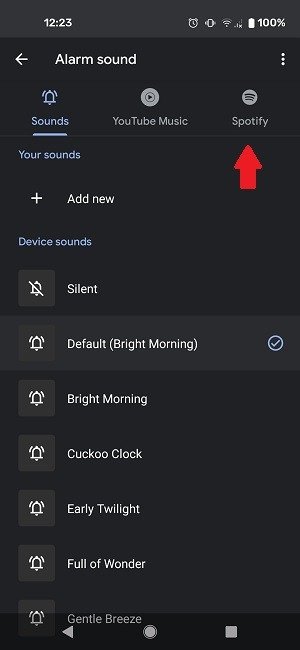
4. Вам будет предложено войти в сервис, если вы еще этого не сделали.
5. На дисплее появится список последних песен, которые вы прослушали в приложении.
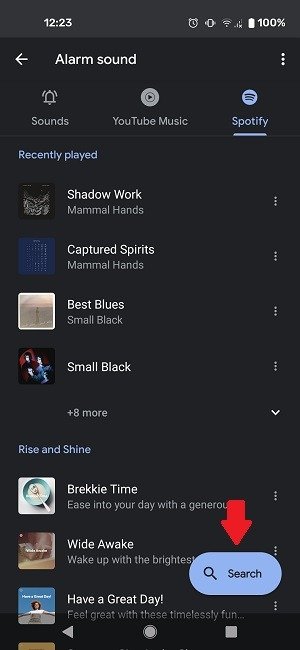
6. Выберите один из этих треков или прокрутите список рекомендаций вниз.
7. Если вы по-прежнему не можете найти то, что ищете, нажмите кнопку «Поиск» в нижней части экрана.
8. Введите название песни, которую ищете, и нажмите на нее, когда она появится ниже.
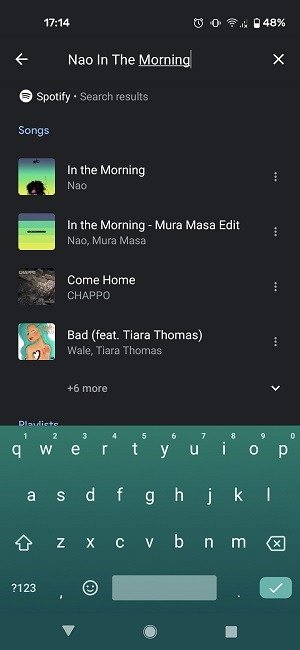
9. Теперь дважды нажмите кнопку «Назад». Вот и все, ваш будильник установлен. В следующий раз, когда сработает будильник, он проиграет вашу любимую мелодию!
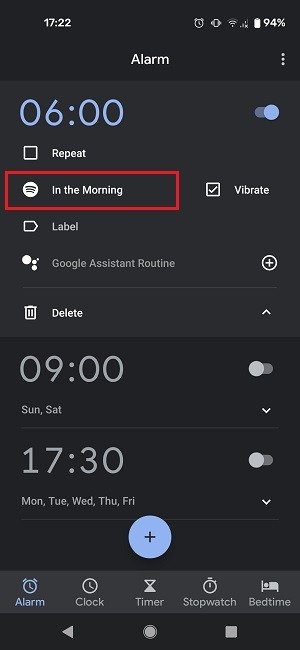
Как установить собственный будильник на телефоне
Вы не используете Spotify (или YouTube Music)? Ничего страшного, вы все равно можете установить свою любимую песню в качестве будильника, если она есть на вашем ПК или смартфоне. Если он уже есть на вашем мобильном телефоне, это довольно просто, но если его нет, не волнуйтесь, осуществить перевод несложно.
1. Подключите устройство к компьютеру с помощью USB-кабеля.
2. Откройте память телефона в разделе «Этот компьютер». Если вы ничего не видите после подключения телефона к ПК, перейдите в «Настройки USB» на телефоне и убедитесь, что выбрана опция «Передача файлов».
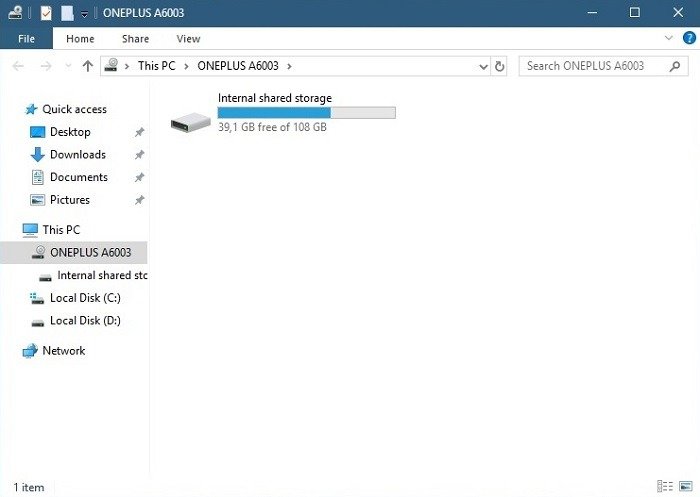
3. Найдите на своем компьютере песню, которую хотите использовать.
4. Скопируйте песню из внутренней памяти вашего Android в папку «Будильники». Если у вас нет такой папки, создайте ее.
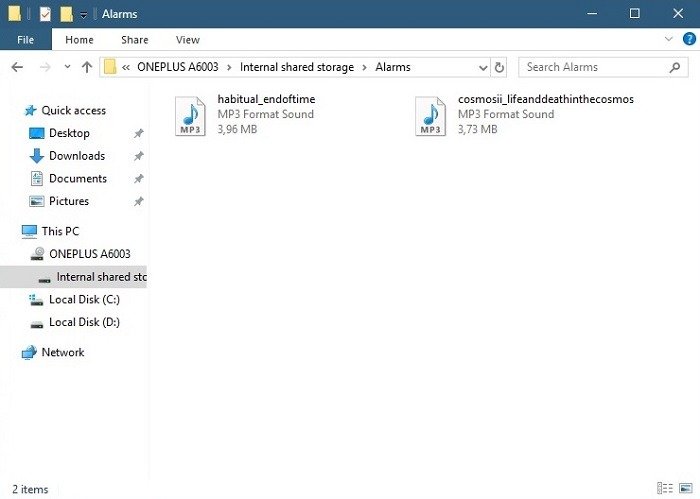
5. Вернитесь на свое устройство Android, откройте приложение «Часы» и нажмите на будильник.
6. Найдите и коснитесь параметра «Мелодия будильника» или «Звук» (в зависимости от модели).
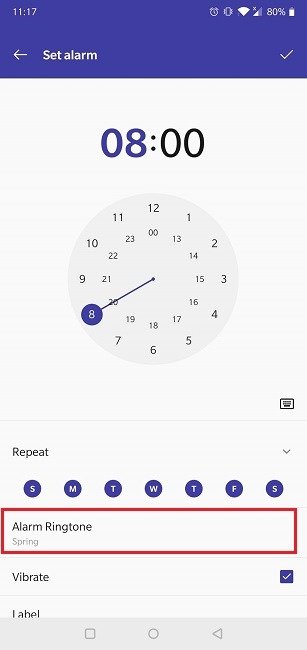
7. В верхней части экрана вы должны увидеть опцию «Рингтон из внутренней памяти». Выберите его. На других моделях телефонов вам, возможно, придется нажать «Добавить новый».
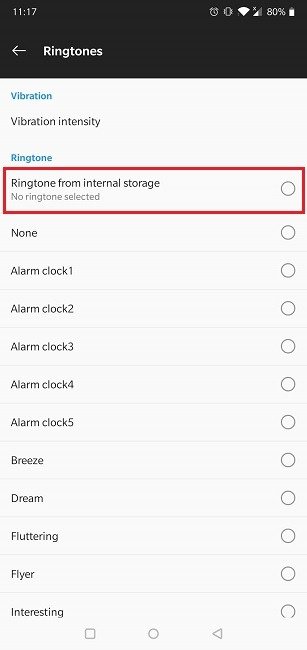
6. Найдите песню, которую вы скопировали со своего компьютера, и установите ее в качестве будильника. Оно должно быть одним из первых, что вы увидите.
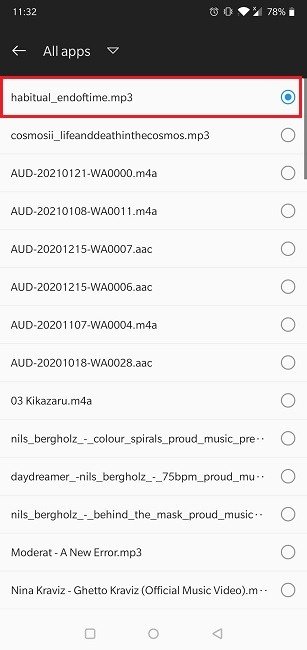
7. Вот и все, все готово! Новый будильник установлен.
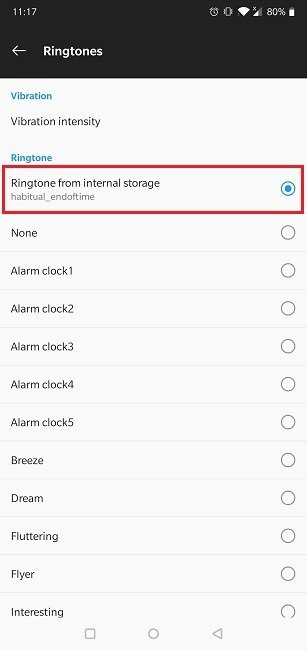
Если вы используете приложение Google Clock, все намного проще. Вы можете загрузить песню, которую хотите использовать, на свой Google Диск и получить к ней доступ из приложения через сервис.
1. Откройте приложение Google Clock.
2. Нажмите на значок звонка.
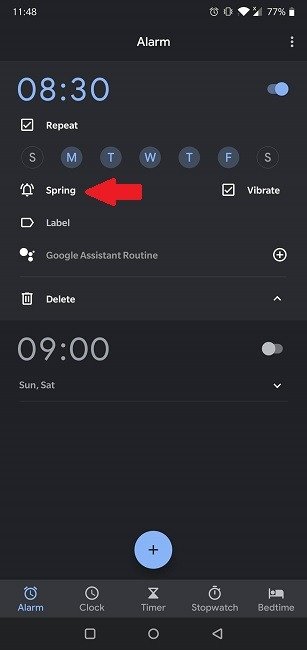
3. Нажмите «Добавить новый» в разделе «Ваши звуки».
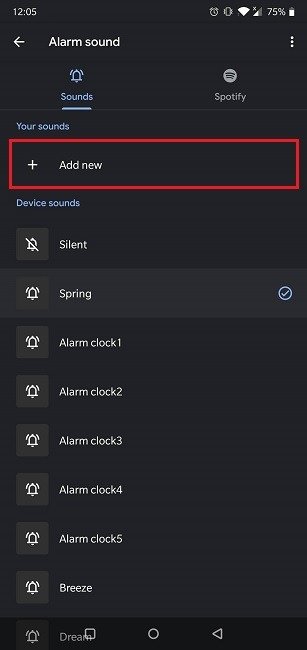
4. Выберите файл, который хотите использовать, прямо с Google Диска. Если вы не видите последние файлы, нажмите значок «Диск» в верхней части экрана, а затем еще раз нажмите «Мой диск».
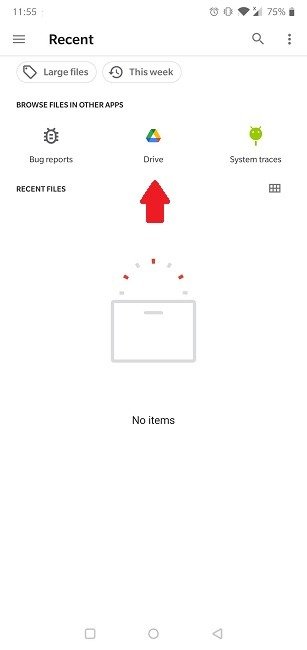
5. Как только вы найдете песню, которую хотите использовать, нажмите на нее.
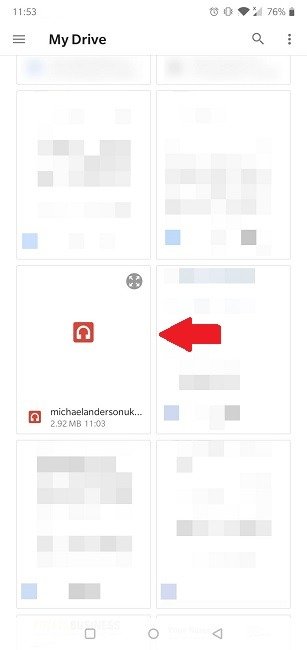
6. Песня теперь ваш будильник.
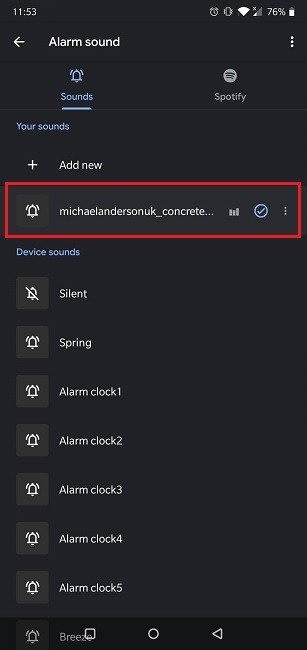
Если вы большой поклонник Spotify, возможно, вам захочется расширить свои знания о том, как лучше всего использовать этот сервис. Возможно, вам будет полезно узнать как исправить проблемы, когда веб-плеер Spotify не работает или как подключить Spotify и Apple Music с Alexa .


